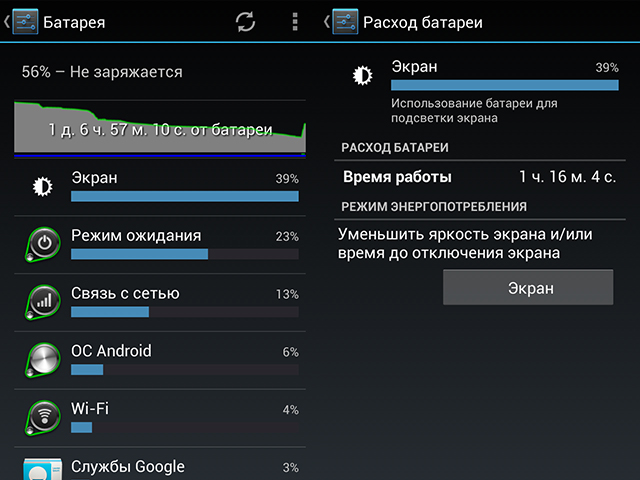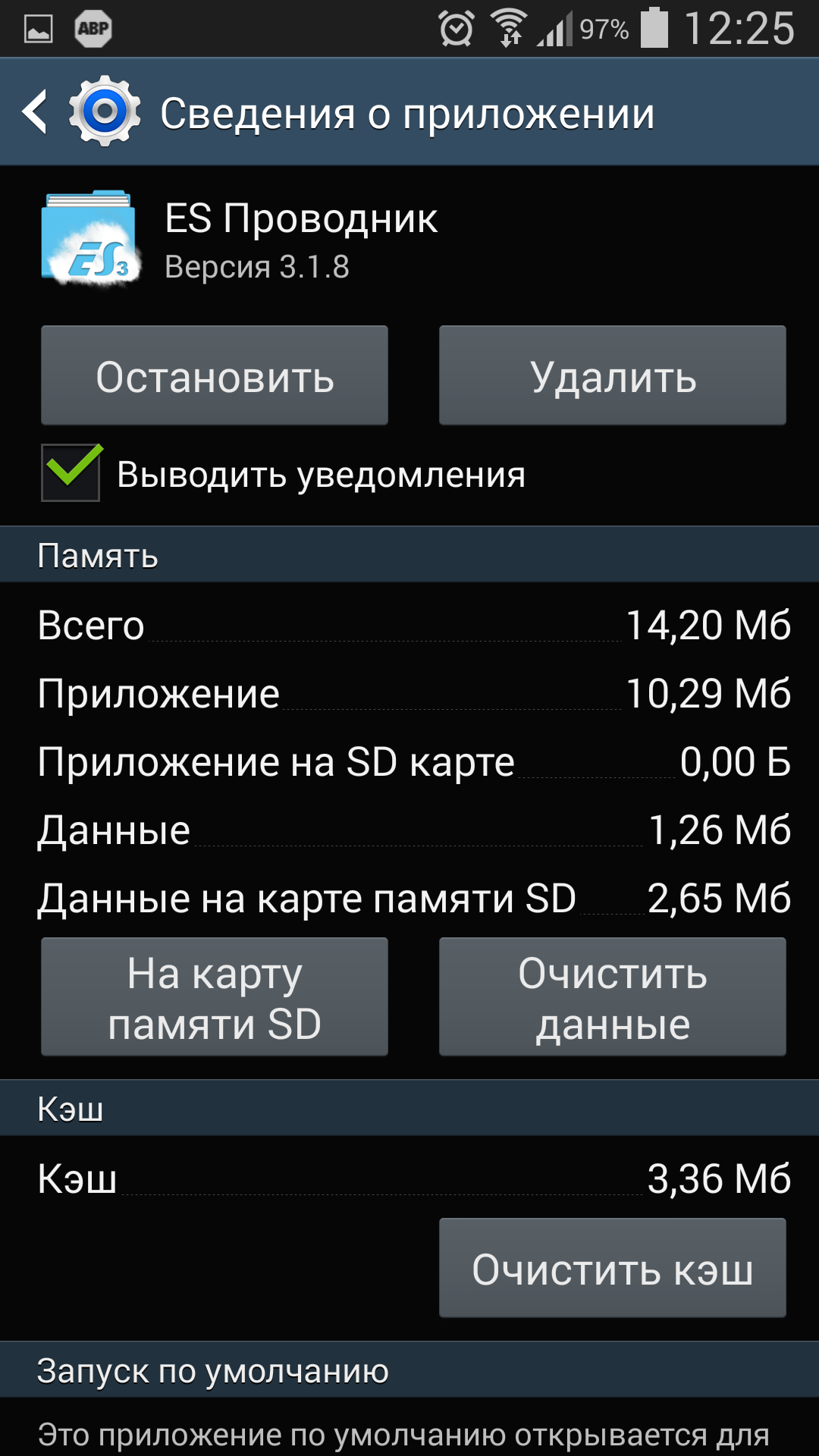Это руководство поможет вам вычислить и избавиться от прожорливых приложений. Мы напомним вам о том, что такие программы удалять совершенно не обязательно. Можно пойти другим путём, просто отключив их. Применить указанные действия можно на Android 4.0 или более свежей версии операционной системы.
Вычисление прожорливого приложения
Для начала необходимо выяснить, какая именно программа отрицательно сказывается на работе аппарата. Некоторые пользователи считают, что существуют вирусы для Android, влияющие на быстродействие устройства. На самом деле ситуация обстоит не совсем так. Вирусы для данной платформы существуют.
Но они занимаются отправкой SMS на дорогостоящие короткие номера. Иначе создателю вируса его творение никакой пользы не принесет. В больших количествах мощь процессора и оперативную память потребляют не вирусы. Это просто приложения, над оптимизацией которых практически не трудились. Так бывает, когда программу создает всего один человек или совсем маленькая группа разработчиков.
- Для выявления прожорливых программ нужно перейти по пути «Настройка>Батарея». Это на стоковом Android, в фирменных оболочках путь может слегка отличаться.
- В данном разделе вы увидите, какие системные процессы и программы потребляют большую часть энергии. Если вы обнаружите, что какое-то приложение расходует очень большое количество энергии, то от него следует избавиться.
- Энергия тратится в больших объемах именно из-за низкой оптимизации утилиты.
Отключение приложения
Теперь у вас есть два пути. Вы можете удалить программу. Это если она вам не нужна. Как удалять приложения — вы знаете, подсказок здесь не нужно. Второй путь заключается в отключении утилиты. Для этого перейдите по пути «Настройка>Приложения».
В смартфонах серии Samsung Galaxy путь немного отличается: «Настройка>Дополнительно>Диспетчер приложений». В любом случае вы попадете в раздел, содержащий список установленных программ и игр.
Найдите в данном списке ту утилиту, которая расходует слишком большое количество энергии. Нажмите на неё. Вам тут же будет предоставлена подробная информация о приложении. Вы увидите, сколько места в памяти оно занимает.
Также здесь позволено удалить кэш и произвести прочие действия. Почти в самом верху вы найдете кнопки «Остановить» и «Удалить». Вам необходимо нажать первую. Или вторую, если вы всё же решились на полное удаление программы.
Остановка приложения позволит больше не бояться того, что оно будет расходовать оперативную память. Но помните, после совершения данного действия вы не сможете запустить программу привычным образом. Вам для этого вновь придется заходить в Диспетчер приложений и включать её тем же способом.